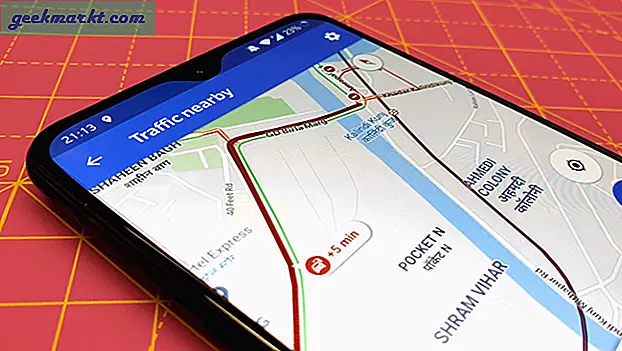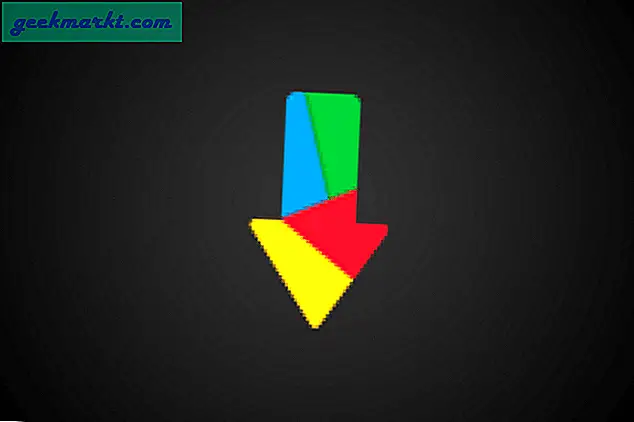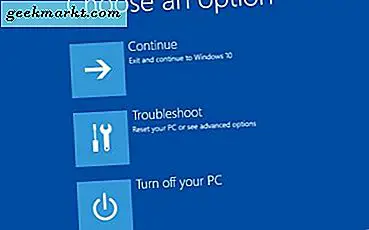Spotlight is ‘de tool’ als het gaat om werken op Mac. Het laat je niet alleen bestanden zoeken en apps starten, maar wordt ook geleverd met een ingebouwde rekenmachine, valuta-omzetter, woordenboek en veel meer. Wat is dan nodig voor een andere launcher-app? Wat heeft Alfred nog meer te bieden? Laten we enkele punten analyseren die u kunnen helpen bij het maken van een beslissing.
Voordat we beginnen, komt Alfred met veel geweldige betaalde functies en gratis functies. Om een eerlijke vergelijking te hebben, zullen we ze in dit artikel vergelijken onder de gratis versie van Spotlight Vs Alfred. Laten we nu beginnen. Zullen we?
Lezen:Op zoek naar Spotlight voor Windows 10? Hier zijn vijf alternatieven
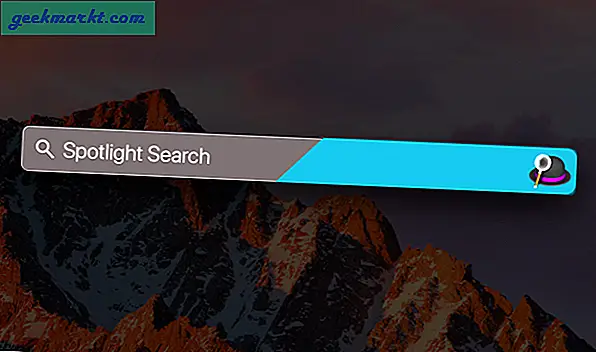
Alfred 3 vs Spotlight (gratis)
1. Sneltoets
De sneltoets om Spotlight standaard te starten is cmd + spatie, maar het kan worden gewijzigd of volledig worden uitgeschakeld Systeemvoorkeuren> Toetsenbord> Snelkoppelingen. Om de snelkoppelingen te wijzigen, dubbelklikt u op de plaats waar de snelkoppeling wordt weergegeven en drukt u op de sneltoets van uw voorkeur om deze op te slaan.
Alfred, aan de andere kant, zou u vragen om een sneltoets in te stellen wanneer u de toepassing voor het eerst start. Hoewel u het later op elk moment kunt wijzigen. U kunt uw eigen combinatie kiezen, maar bij voorkeur een andere dan Spotlight. Zowel Alfred als Spotlight kunnen ook dezelfde sneltoets hebben. Als u dit doet, worden de apps gestart bij elke alternatieve opdracht.
2. Apps starten
Zowel Alfred als Spotlight zijn in wezen een app-opstartprogramma. Maar wat dit punt vergelijkbaar maakt, is de snelheid waarmee een trefwoord wordt verwerkt, natuurlijk tijdens onze tests.
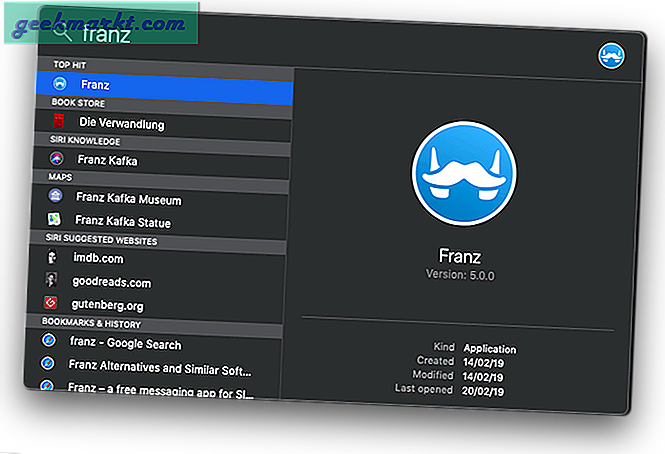
Terwijl Spotlight ‘een’ seconden nodig heeft om de opdracht te verwerken, zal Alfred je resultaten laten zien terwijl je typt. En aangezien elk resultaat van Alfred zijn eigen snelkoppeling heeft, hoeft u niet door de resultaten te scrollen. Als u op de snelkoppeling drukt die voor een resultaat wordt weergegeven, wordt de app gestart.

3. Bestand zoeken
Spotlight doorzoekt standaard alle bestandstypen, maar u kunt de voorkeur natuurlijk wijzigen van Systeemvoorkeuren> Spotlight> Zoekresultaten. Wanneer u naar een bestand zoekt, geeft Spotlight u suggesties uit documentbestanden, mappen, bladwijzers enz. U kunt ook de naam van de app typen en alle bestanden met betrekking tot de app worden in het voorbeeld weergegeven. Als u bijvoorbeeld typt'Pagina's' alle bestanden van pagina's worden in de onderstaande suggesties vermeld.
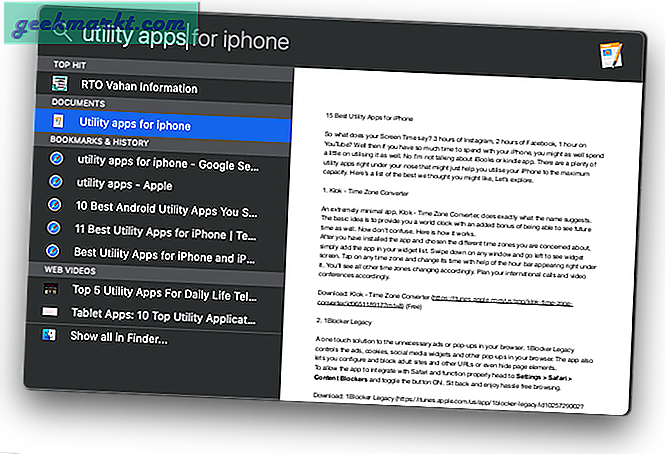
Alfred lijkt in eerste instantie misschien wat traag als het gaat om het zoeken naar bestanden, maar je kunt dit wijzigen via de instellingen. Open de Alfred-app, onder Functies> Standaardresultaten,Vink het vakje aan 'Onintelligent ’. Verrassend genoeg zegt de app dat het niet wordt aanbevolen, omdat dit het zoekproces kan vertragen. Maar het is niet eerlijk om de twee apps met ongelijke instellingen te vergelijken.
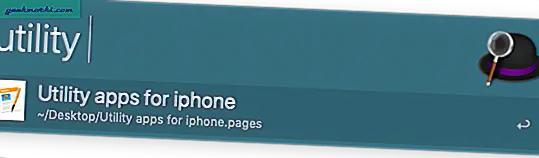
4. Zoeken op internet
Spotlight heeft een behoorlijk groot bereik in zoeken op internet. Het haalt resultaten tegelijkertijd op uit Web, Siri-suggesties en Siri-kennis. Als u uw locatie-instellingen heeft ingeschakeld, kunt u ook zoeken naar plaatsen en films in de buurt, op dezelfde manier als op uw telefoon.
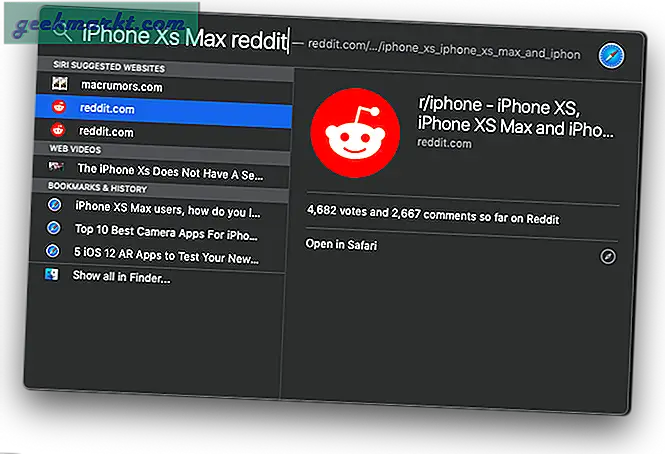
Alfred tilt het zoeken op internet naar een hoger niveau. Met de aangepaste zoekoptie kunt u Alfreds webzoekopdracht tot een extreem niveau personaliseren. U kunt trefwoorden instellen om een aangepaste zoekopdracht te starten vanaf een pagina naar keuze in plaats van een gewone Google-zoekopdracht. Ga naar om een aangepast zoekwoord in te stellen Functies> Zoeken op internet en klik op ‘Aangepast zoeken toevoegen ’ rechts onderaan het scherm. Het opzetten is een beetje lastig. Blijf staan voor ons artikel over het instellen en gebruiken van Alfred als een professional.

5. Berekening en conversie
Spotlight neemt hier de kroon, want met de voorbeeldfunctie kunt u de berekening direct zien. De valuta- / statistiekconversies zijn zelfs nog beter, omdat het u meerdere conversies laat zien zonder zelfs maar te vragen.
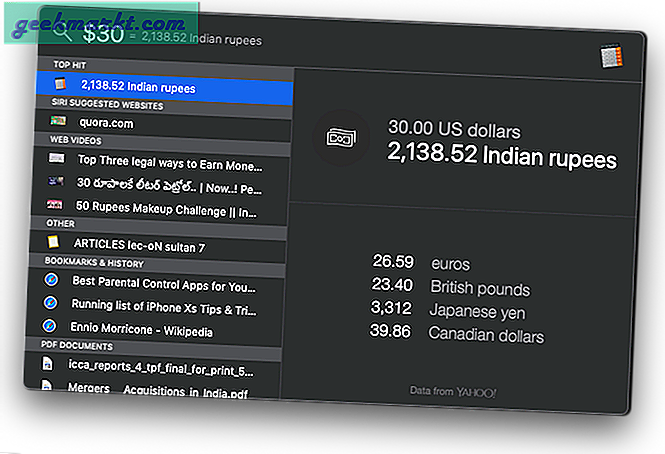
Het berekeningsvenster van Alfred is gewoon oké. Het geeft je wel snelle resultaten, maar er is niet veel van een voorbeeld. Wat betreft bekering doet Alfred niets. Daarvoor moet u regelmatig op Google zoeken.
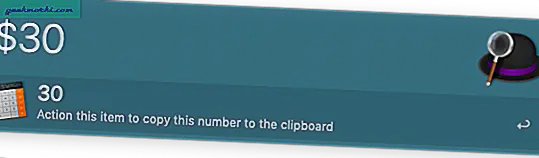
6. Woordenboek en spellingcontrole
Spotlight is een intelligent hulpmiddel als het gaat om het definiëren van woorden. Om een betekenis van een woord te vinden, begint u het woord in Spotlight te typen en ziet u de resultaten onmiddellijk in het voorbeeld. Niet alleen dat, als u de spelling niet begrijpt, drukt u gewoon op ‘alt + esc ' na het typen van een paar letters en u zult vergelijkbare woorden in een lijst zien. Nou, dat is een Mac-snelkoppeling als je het al niet wist. U kunt het overal op het systeem gebruiken. Bedank mij later.
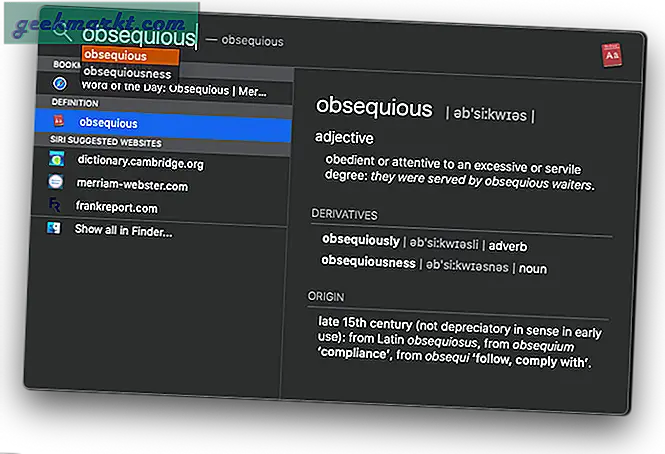
Alfred integreert ook met het systeemwoordenboek. Maar aangezien het een launcher-app van derden is, moet u het zoekwoord typen'Bepalen' voordat u uw woord typt om de betekenis ervan te kennen. Typ op dezelfde manier 'Spellen' om de spelling van een woord te controleren. Dat neemt duidelijk de snelheid weg.
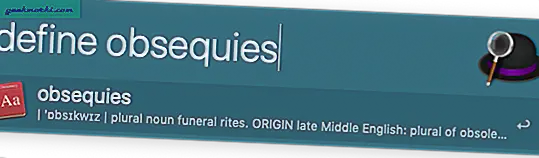
7. Contacten
Spotlight kan worden geïntegreerd met vrijwel alle originele macOS-apps, waaronder contacten. Terwijl u een naam begint te typen, begint het suggestievak de namen hieronder weer te geven. Zodra u de volledige naam heeft ingevoerd, ziet u een contactkaart direct onder het opstartprogramma. U kunt rechtstreeks een oproep, bericht en FaceTime-oproep starten vanuit het voorbeeldvenster, waardoor het nog beter wordt.
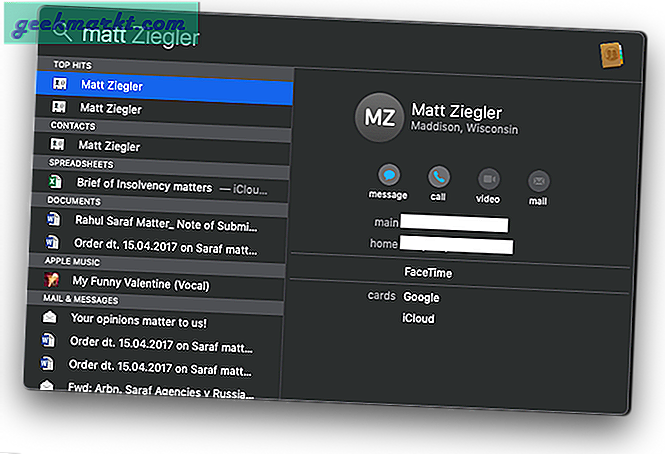
Alfred daarentegen heeft geen contactintegratie, niet in de gratis versie, dus hier is geen ruzie.
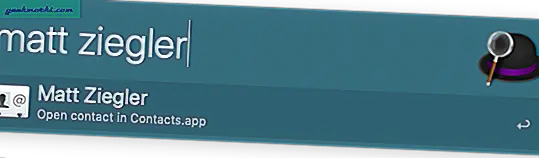
8. iTunes
De Spotlight-zoekdirectory bevat standaard muziek, dus als u de naam van een nummer of afspeellijst in uw systeem invoert, wordt deze weergegeven en kunt u deze direct afspelen. Soms lijkt Spotlight misschien gewoon Siri aan je vingers.
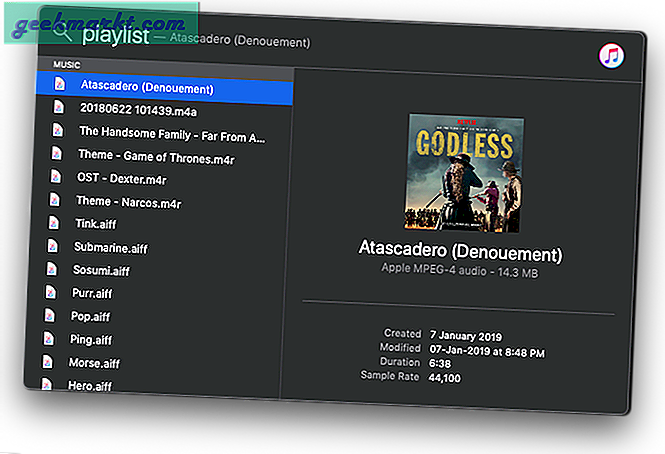
Alfred krijgt hier weer een klap. Geen muziekzoekdirectory in de gratis versie.
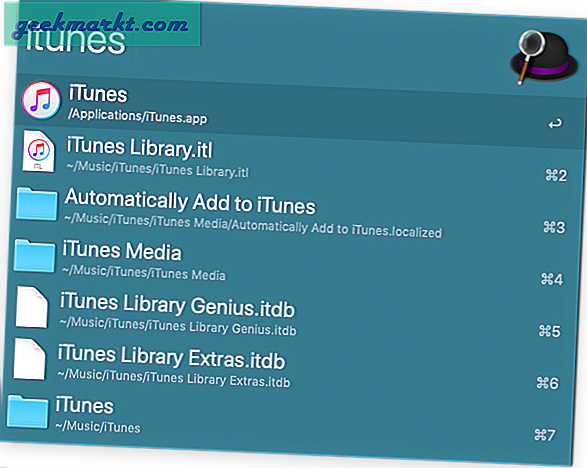
Alfred Powerpack
Powerpack, dat is wat Alfred in ongeveer $ 30 voor een enkele gebruiker loslaat. De prijs loopt op tot $ 50 als je een leven lang gratis upgrades wilt naar toekomstige versies van Alfred. Powerpack brengt een aantal echt coole functies met zich mee die misschien echt nuttig blijken te zijn. Laten we eens kijken wat er hier op tafel ligt.
Alfred Powerpack brengt je Workflows,een belangrijk ingrediënt dat app-integraties van derden mogelijk maakt, zoals Slack, Evernote, LastPass en webservice-integraties zoals Amazon, Reddit en nog veel meer. Vervolgens vind je in Powerpack het klembord en de fragmenten die dagelijkse taken op je MacBook heel snel en gemakkelijk maken. Niet alleen dit, als een onverslaanbare functie biedt de app je Alfred Remote die voor $ 4 extra kan worden gekocht. Alfred Remote kan uw systeemopdrachten op afstand bedienen.
Alfred Powerpack en betaalde functies zijn een complexe set tools die hier niet kunnen worden uitgelegd. En dus komen we binnenkort met een apart artikel over het gebruik van Alfred Powerpack waarin we alle betaalde functies in detail zullen bespreken. We zullen dit artikel zeker bijwerken met de link als het klaar is, dus houd het in de gaten.
Onze conclusie - Spotlight versus Alfred (gratis)
Spotlight is niet alleen sneller, maar wordt ook geleverd met een valutacalculator, contacten, zoeken in iTunes, woordenboek en nog veel meer. Alfred aan de hand kan Spotlight alleen verslaan met zijn betaalde functies.
Spotlight wint duidelijk de overwinning op de gratis versie van Alfred.
Naar onze mening zou Alfred (Free) je een stapje terug willen doen in termen van functies en bruikbaarheid. Geloof ons, Alfred zal je niet gratis helpen met de ‘Black Cape’. Wacht op onze volledige beoordeling van de betaalde versie van Alfred of als je al een gebruiker bent, laat het ons dan weten in de reacties hieronder als we iets missen.